Google sheets: как извлечь текст после символа
Вы можете использовать следующую формулу в Google Sheets для извлечения всего текста в ячейке после определенного символа:
= REGEXEXTRACT ( A2 , " .*our(.*) " )
Эта конкретная формула извлекает весь текст из ячейки A2 , который появляется после встречи со строкой «наш».
Эта формула использует функцию REGEXTRACT для извлечения всех символов (.*) после нашего .
Следующий пример показывает, как использовать эту формулу на практике.
Пример. Извлечение текста после символа в Google Таблицах.
Допустим, у нас есть следующий список выражений в Google Таблицах:
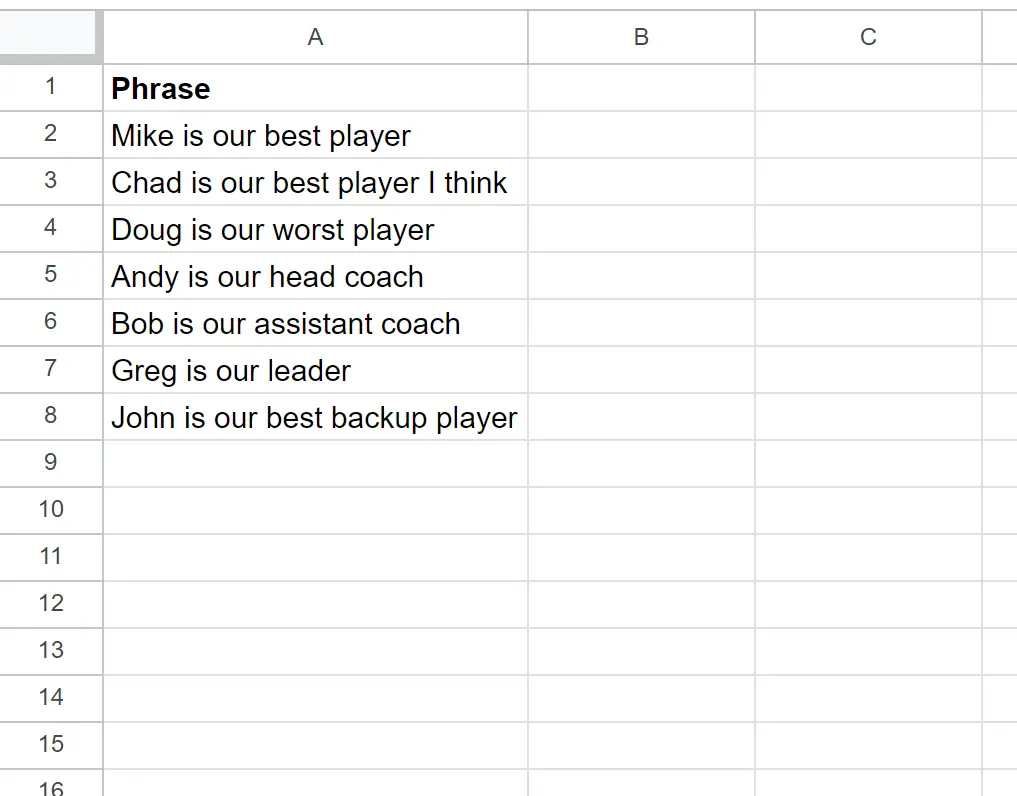
Теперь предположим, что мы хотим извлечь весь текст из каждой ячейки после обнаружения строки «наш».
Для этого мы можем ввести следующую формулу в ячейку B2 :
= REGEXEXTRACT ( A2 , " .*our(.*) " )
Затем мы можем щелкнуть и перетащить эту формулу в каждую оставшуюся ячейку в столбце B:
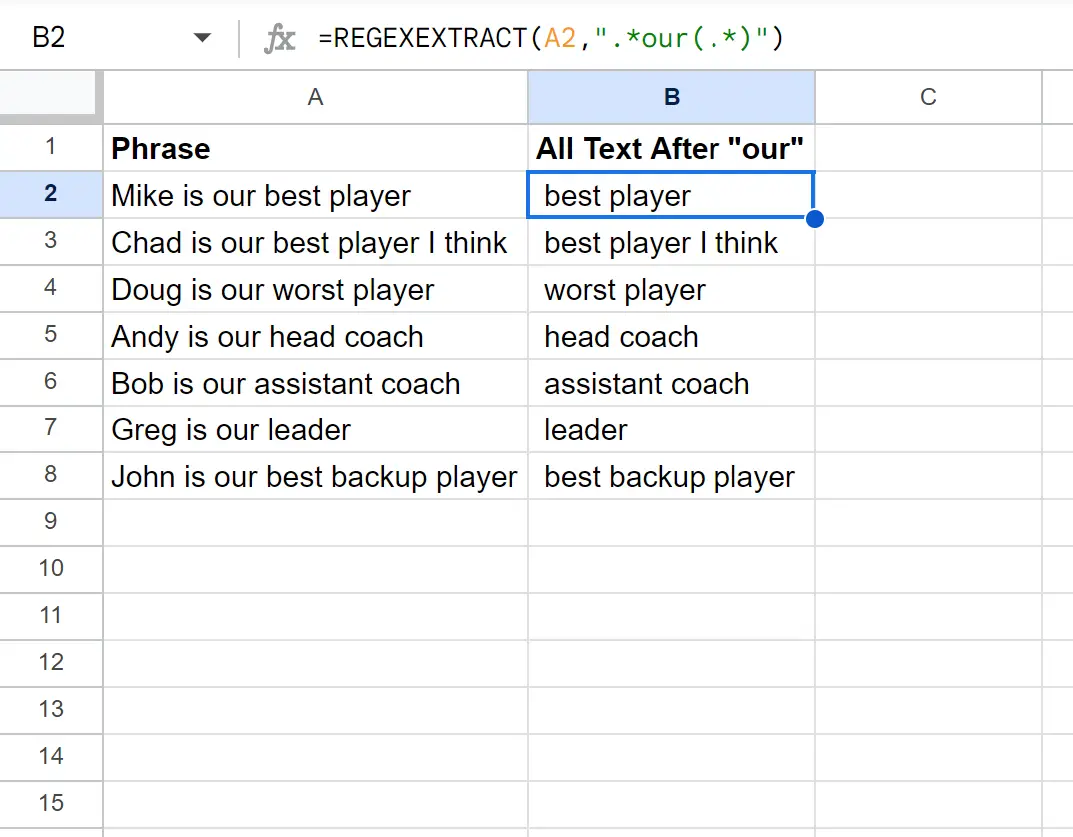
В столбце B теперь отображается весь текст после слова «наш» для каждого предложения в столбце A.
Чтобы извлечь текст после другого конкретного символа, просто замените наш на что-нибудь другое.
Например, мы могли бы ввести следующую формулу в ячейку B2 , чтобы извлечь весь текст после «is» из ячейки A2 :
= REGEXEXTRACT ( A2 , " .*is (.*) " )
Затем мы можем щелкнуть и перетащить эту формулу в каждую оставшуюся ячейку в столбце B:
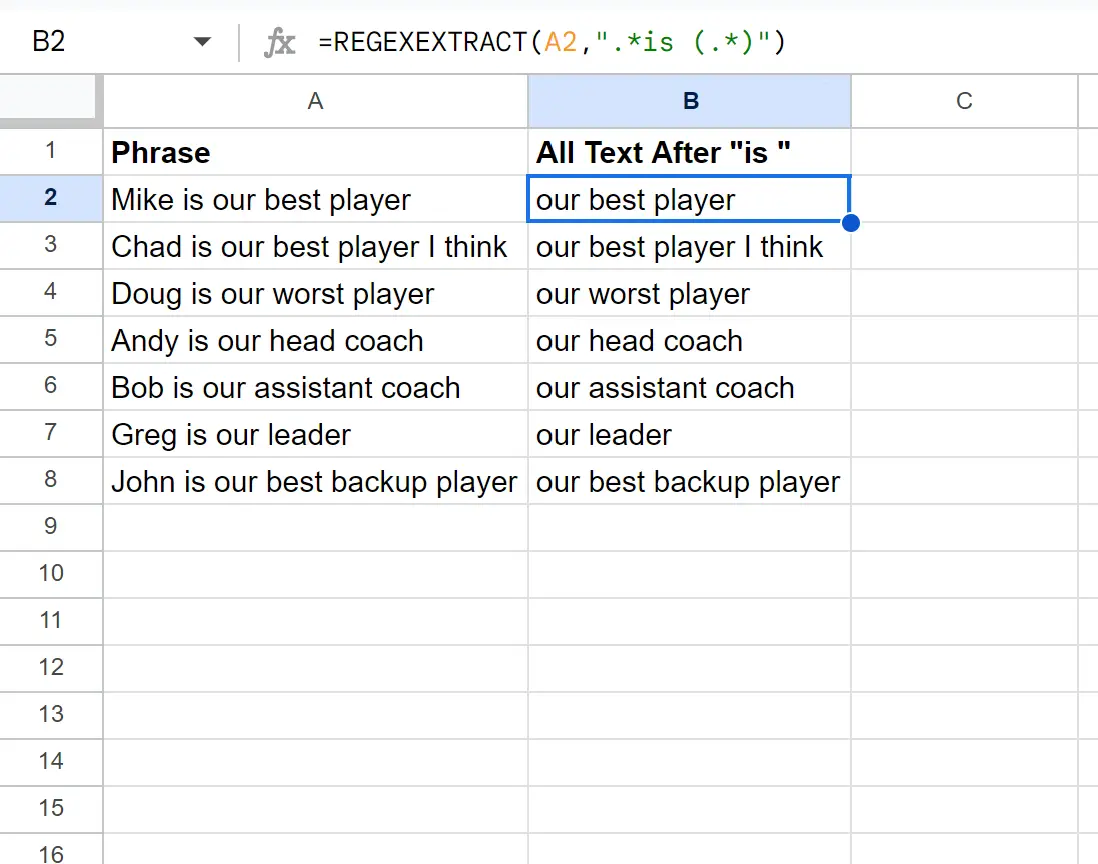
В столбце B теперь отображается весь текст после «есть» для каждого предложения в столбце A.
Дополнительные ресурсы
В следующих руководствах объясняется, как выполнять другие распространенные задачи в Google Таблицах:
Google Таблицы: проверьте, содержит ли ячейка текст списка
Google Таблицы: почему COUNTIF не равен тексту
Google Таблицы: условное форматирование, если другая ячейка содержит текст